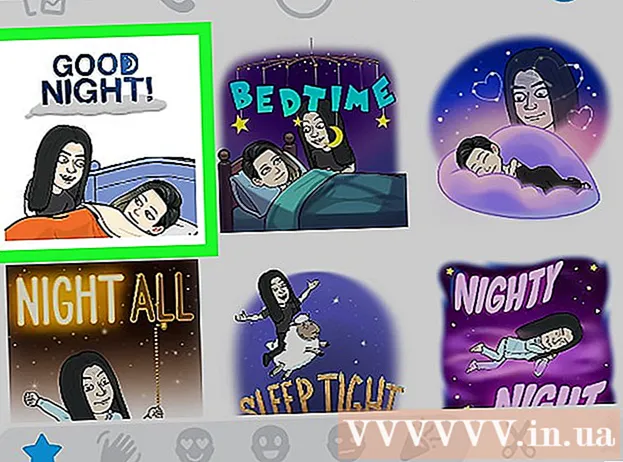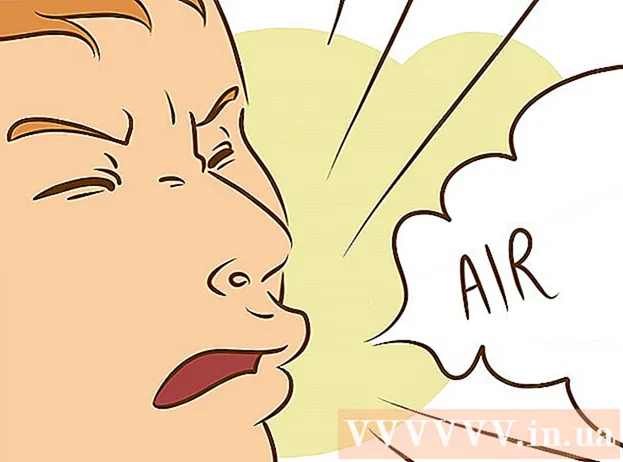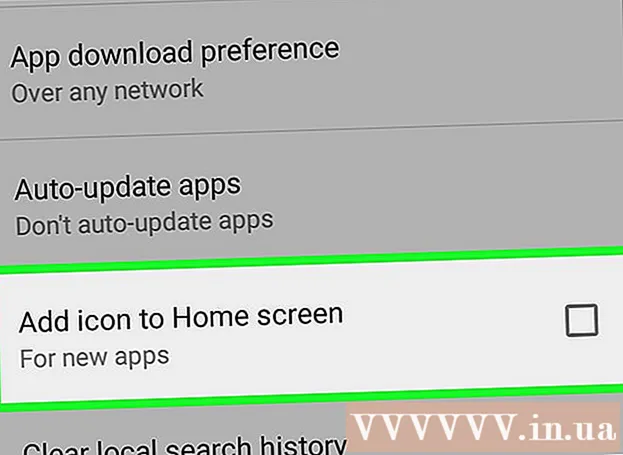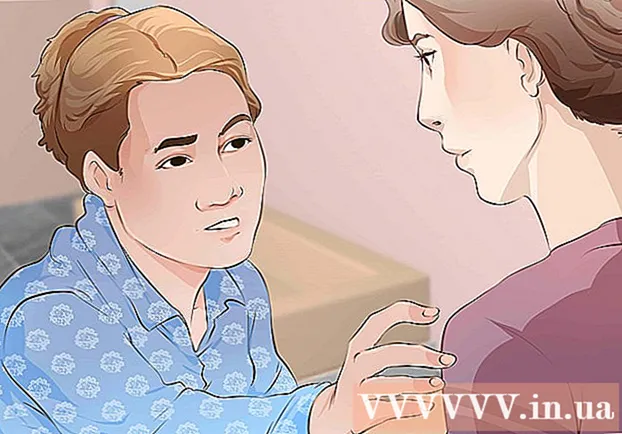Հեղինակ:
Charles Brown
Ստեղծման Ամսաթիվը:
5 Փետրվար 2021
Թարմացման Ամսաթիվը:
28 Հունիս 2024

Բովանդակություն
Այս wikiHow- ը ձեզ սովորեցնում է, թե ինչպես ստուգել ձեր RAM հիշողության չիպի տվյալների փոխանցման արագությունը Mac- ի կամ Windows- ի համակարգչի վրա:
Քայլել
2-ի մեթոդ 1. Windows- ում
 Բացեք Start ընտրացանկը ձեր համակարգչում: Սեղմեք էկրանի ներքևի ձախ մասում գտնվող Windows պատկերակին ՝ Start ընտրացանկը բացելու համար:
Բացեք Start ընտրացանկը ձեր համակարգչում: Սեղմեք էկրանի ներքևի ձախ մասում գտնվող Windows պատկերակին ՝ Start ընտրացանկը բացելու համար:  Տիպ սմդ Սկսել ցանկի որոնման դաշտում: Սա կփնտրի բոլոր ծրագրերը և Start ընտրացանկում կտեսնեք համապատասխան արդյունքների ցուցակ: Հրամանի տողը պետք է լինի արդյունքների ամփոփման վերևում:
Տիպ սմդ Սկսել ցանկի որոնման դաշտում: Սա կփնտրի բոլոր ծրագրերը և Start ընտրացանկում կտեսնեք համապատասխան արդյունքների ցուցակ: Հրամանի տողը պետք է լինի արդյունքների ամփոփման վերևում: - Եթե Start ընտրացանկում որոնման դաշտ չեք տեսնում, պարզապես սկսեք մուտքագրել: Windows- ի որոշ տարբերակներում դուք կարող եք որոնել ծրագիր ՝ բացելով Start ընտրացանկը և պարզապես մուտքագրելով ՝ առանց որոնման դաշտի:
 կտտացրեք Հրամանի տող. Այս տարբերակը պետք է լինի որոնման արդյունքների ցուցակի վերևում: Սեղմելով այն կբացի հրամանի պատուհանը:
կտտացրեք Հրամանի տող. Այս տարբերակը պետք է լինի որոնման արդյունքների ցուցակի վերևում: Սեղմելով այն կբացի հրամանի պատուհանը:  Տիպ wmic հիշողության չիպը արագություն է ստանում. Այս հրահանգով հրամանի պատուհանում ստուգում եք ձեր RAM- ի արագությունը:
Տիպ wmic հիշողության չիպը արագություն է ստանում. Այս հրահանգով հրամանի պատուհանում ստուգում եք ձեր RAM- ի արագությունը:  Մամուլ Մտեք ձեր ստեղնաշարի վրա: Հրամանն այժմ կկատարվի և կցուցադրվի RAM- ի յուրաքանչյուր չիպի արագությունների ցուցակ:
Մամուլ Մտեք ձեր ստեղնաշարի վրա: Հրամանն այժմ կկատարվի և կցուցադրվի RAM- ի յուրաքանչյուր չիպի արագությունների ցուցակ:
2-ի մեթոդ 2. Mac- ի վրա
 Բացեք ձեր Mac- ի Կոմունալ ծառայությունների պանակը: Այս թղթապանակը կարող եք գտնել «ationsրագրեր» պանակում կամ վերևի աջ մասում գտնվող խոշորացույցին կտտացնելով և այն գտնելու համար օգտագործելով «Լուսարձակների որոնում»:
Բացեք ձեր Mac- ի Կոմունալ ծառայությունների պանակը: Այս թղթապանակը կարող եք գտնել «ationsրագրեր» պանակում կամ վերևի աջ մասում գտնվող խոշորացույցին կտտացնելով և այն գտնելու համար օգտագործելով «Լուսարձակների որոնում»:  Կրկնակի կտտացրեք Համակարգի տեղեկատվություն. System Information պատկերակը նման է համակարգչային չիպի: Կրկնակի սեղմելով դրա վրա, ծրագիրը կբացի նոր պատուհանում:
Կրկնակի կտտացրեք Համակարգի տեղեկատվություն. System Information պատկերակը նման է համակարգչային չիպի: Կրկնակի սեղմելով դրա վրա, ծրագիրը կբացի նոր պատուհանում: 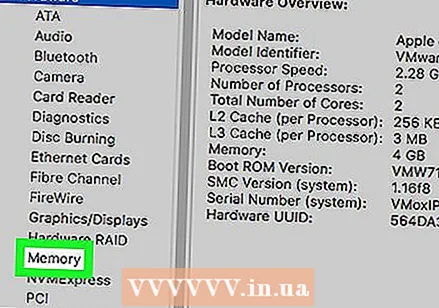 կտտացրեք Հիշողություն ձախ վահանակում: Տեղադրեք և բացեք Հիշողության ներդիրը նավիգացիոն պատուհանից `Համակարգի տեղեկատվության ձախ կողմում: Այս ներդիրը ցույց է տալիս մանրամասն տեղեկություններ ձեր համակարգչի վրա տեղադրված RAM- ի յուրաքանչյուր չիպի մասին:
կտտացրեք Հիշողություն ձախ վահանակում: Տեղադրեք և բացեք Հիշողության ներդիրը նավիգացիոն պատուհանից `Համակարգի տեղեկատվության ձախ կողմում: Այս ներդիրը ցույց է տալիս մանրամասն տեղեկություններ ձեր համակարգչի վրա տեղադրված RAM- ի յուրաքանչյուր չիպի մասին:  Ստուգեք յուրաքանչյուր չիպի արագությունը Հիշողության բնիկների աղյուսակում: Այս աղյուսակը ցույց է տալիս տեղադրված RAM- ի բոլոր չիպերի և դրանց արագության, չափի, տեսակի և կարգավիճակի ակնարկ:
Ստուգեք յուրաքանչյուր չիպի արագությունը Հիշողության բնիկների աղյուսակում: Այս աղյուսակը ցույց է տալիս տեղադրված RAM- ի բոլոր չիպերի և դրանց արագության, չափի, տեսակի և կարգավիճակի ակնարկ: